إرشادات لـ Tenorshare ReiBoot
إرشادات لـ Win
جرّب ReiBoot الآن
يسهل Tenorshare ReiBoot تخفيض macOS إلى إصدار سابق دون فقدان البيانات. استخدم هذه الأداة البسيطة لاستعادة جهاز Mac الخاص بك إلى إصدار نظام سابق بسرعة وأمان.
إذا كنت ترغب في إعادة جهاز Mac الخاص بك إلى إصدار سابق بسبب مشكلات التوافق، فإن ReiBoot هو الخيار الأفضل لك. يوفر حلاً خالٍ من المتاعب يوفر الوقت والجهد. مع بضع نقرات فقط، يمكنك العودة إلى إصدار macOS السابق، وسيتولى ReiBoot الباقي.
تقدم هذه الإرشادات كيفية التراجع عن إصدارات أجهزة Mac الخاصة بك. تحتاج أولاً إلى تنزيل وتثبيت ReiBoot على جهاز الكمبيوتر الخاص بك، ثم اتبع الخطوات أدناه.
الخطوة 1 توصيل كلا جهازي Mac
قم بتشغيل ReiBoot على جهاز الكمبيوتر الخاص بك وقم بتوصيل كلا جهازي Mac أو Mac وWindows. بمجرد توصيل الأجهزة، انقر على "ميزات إضافية" في أسفل يسار اللوحة. ثم اختر "ترقية/تخفيض macOS" للمتابعة.

الخطوة 2 اختيار خيار العودة إلى إصدار أقدم
بغض النظر عما إذا كانت النسخة تجريبية أو نهائية، يجب عليك اختيار وضع "العودة إلى إصدار أقدم". ثم، انقر على الزر أدناه.

الخطوة 3 الدخول إلى وضع DFU
اتبع التعليمات أدناه لوضع جهاز Mac الخاص بك في وضع DFU. تختلف الطرق حسب الطراز، يرجى التأكد من اختيار الطراز الصحيح.

الخطوة 4 تحميل حزمة البرنامج الثابت
سيقوم ReiBoot بالكشف عن إصدار macOS الخاص بك تلقائيًا وعرض البرنامج الثابت القابل للتخفيض. انقر على "تحميل" للحصول على الحزمة.

قد يستغرق تنزيل البرنامج الثابت بضع دقائق.

ملاحظة:
1. لا يمكن حاليًا استعادة ملفات IPSW غير الموقعة عبر ReiBoot. إذا كانت نسخة macOS غير مدعومة للتخفيض، سيظهر للبرنامج إشعار بعدم العثور على حزمة macOS قابلة للتخفيض.
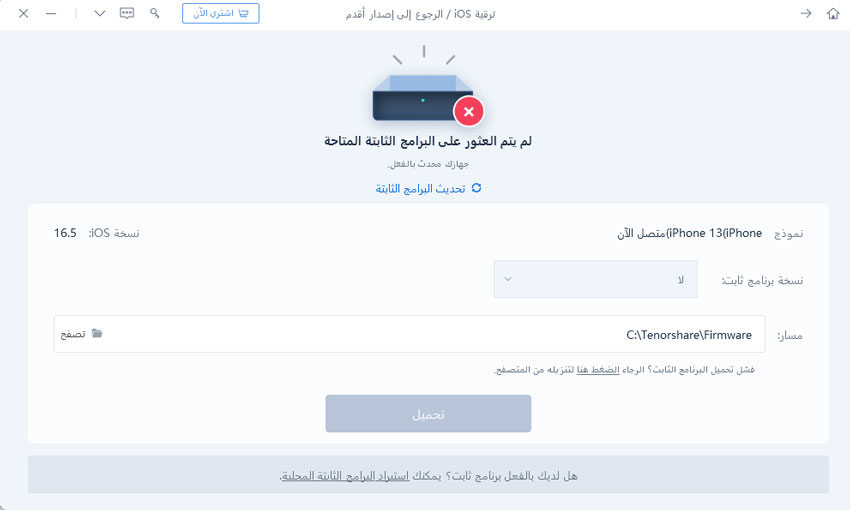
يمكنك زيارة موقع IPSW للتحقق من البرنامج الثابت الذي تقوم Apple بتوقيعه.
الخطوة 5 بدء التراجع
بمجرد تنزيل حزمة البرنامج الثابت على جهاز الكمبيوتر الخاص بك، يمكنك النقر على 'بدء التراجع' لتخفيض macOS.

سيؤدي بدء التراجع إلى فقدان جميع البيانات والإعدادات، يرجى التأكد من أنك قد قمت بعمل نسخة احتياطية مسبقًا. إذا تم التأكيد، انقر على زر "متابعة".

الخطوة 6 التراجع

عند اكتمال التراجع، سترى صفحة الاكتمال وسيعود جهاز Mac الخاص بك إلى الإصدار السابق.

هل كانت هذه الصفحة مفيدة؟
هل تحتاج إلى مساعدة إضافية؟
يرجى التواصل مع فريق الدعم لدينا وسنرد عليك خلال 24 ساعة في أيام العمل.
اتصل بالدعم